怎么调电脑屏幕色彩饱和度 电脑颜色饱和度在哪里调
更新时间:2023-04-17 11:48:19作者:huige
在使用电脑的时候,经常会长时间面对显示器,所以显示器的显示是很重要的,有些用户可能会碰到一些显示器颜色不正常等情况,不知道该怎么办,我们可以通过调整颜色饱和度来操作,那么怎么调电脑屏幕色彩饱和度呢?接下来就给大家分享一下详细的调整方法给大家参考吧。
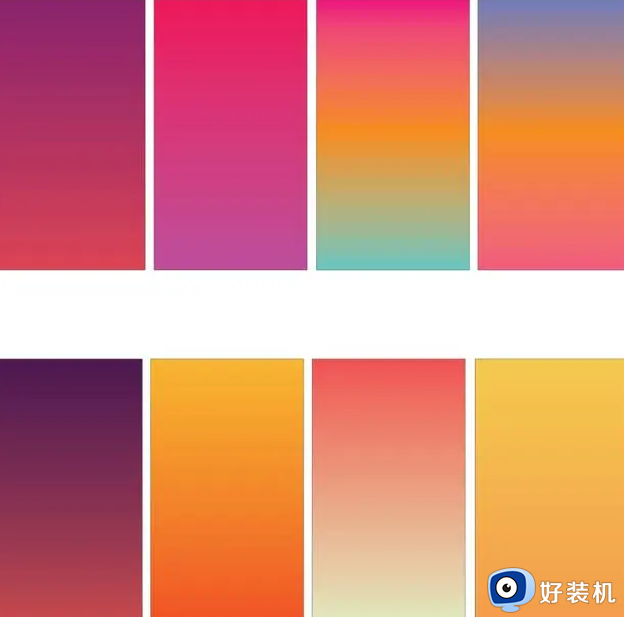
方法如下:
1.首先,单击打开win10旗舰版电脑的开始菜单,然后从开始菜单进入到控制面板选项中。
2.在打开的控制面板界面中,点击进入到窗口中的“颜色管理”。如果大家没有在窗口中看到这一项的话,就先将右上角的查看方式更改为大图标,就可以找到了。
3.在打开的窗口中,将界面切换到高级这一栏中,然后点击下方的显示器校准下的“校准显示器”按钮。
4.完成之后,返回到控制面板界面。然后点击选择其中的NVIDIA控制面板,之后就可以看到如下图中所示的界面了,在调节亮度和对比度的时候停下来用NVIDIA控制面板调节,调节完后灰度,色调自行调整即可。
以上给大家讲解的就是电脑颜色饱和度在哪里调的详细方法,如果你也觉得屏幕显示器色彩不大正常的话,可以参考上述方法来设置。
怎么调电脑屏幕色彩饱和度 电脑颜色饱和度在哪里调相关教程
- 笔记本电脑色彩饱和度在哪里调 笔记本电脑色彩饱和度如何调整
- aoc显示器怎么调节色温 aoc显示器色彩饱和度如何调整
- 屏幕颜色怎么调试好看 屏幕色彩在哪里调试
- 电脑对比度怎么调 电脑颜色对比度在哪里调
- aoc电脑怎么调节屏幕颜色 aoc屏幕色彩设置方法
- 电脑屏幕蓝色光怎么调回去 电脑颜色失真偏蓝怎么调
- 电脑windows hd color怎么调亮度 调节电脑windows hd color亮度的方法
- 雷蛇灵14键盘灯设置方法 雷蛇灵14键盘怎么设置键盘灯
- msi电脑怎么调色差 msi电脑怎么调屏幕颜色
- windows颜色校准在哪里调 调整电脑windows颜色校准的方法
- 电脑无法播放mp4视频怎么办 电脑播放不了mp4格式视频如何解决
- 电脑文件如何彻底删除干净 电脑怎样彻底删除文件
- 电脑文件如何传到手机上面 怎么将电脑上的文件传到手机
- 电脑嗡嗡响声音很大怎么办 音箱电流声怎么消除嗡嗡声
- 电脑我的世界怎么下载?我的世界电脑版下载教程
- 电脑无法打开网页但是网络能用怎么回事 电脑有网但是打不开网页如何解决
电脑常见问题推荐
- 1 b660支持多少内存频率 b660主板支持内存频率多少
- 2 alt+tab不能直接切换怎么办 Alt+Tab不能正常切换窗口如何解决
- 3 vep格式用什么播放器 vep格式视频文件用什么软件打开
- 4 cad2022安装激活教程 cad2022如何安装并激活
- 5 电脑蓝屏无法正常启动怎么恢复?电脑蓝屏不能正常启动如何解决
- 6 nvidia geforce exerience出错怎么办 英伟达geforce experience错误代码如何解决
- 7 电脑为什么会自动安装一些垃圾软件 如何防止电脑自动安装流氓软件
- 8 creo3.0安装教程 creo3.0如何安装
- 9 cad左键选择不是矩形怎么办 CAD选择框不是矩形的解决方法
- 10 spooler服务自动关闭怎么办 Print Spooler服务总是自动停止如何处理
